1с не находит сертификат ЭЦП
Всем привет. была у кого-нибудь такая ошибка? В профиле настроек есть ЭЦП, ЭЦП дейcтвующая/
Если нажать на кнопку добавить сертификат, то не один не находится.
Было,когда не с того компьютера где сертификат установлен или не под тем пользователем.
У меня сертификат стоит на том же компьютере. И пользователь в ЭЦП эказан тот же под которым в 1с зашёл. В правах пользователя добавил галочку отправка через Такском
А криптопровайдер видит сертификат?
Я понял в чём ошибка. При регистрации заявления на ЭЦП. ЭЦП была сохранена в папку на жёсткий диск. Позже папку удалили. Спасибо всем за помощь)
Что делать, если появилось уведомление «Не удалось определить цифровой сертификат»?
Итак, решение данной проблемы есть, и оно достаточно простое. Нужно просто сделать всё внимательно, по шагам.
Первым делом, необходимо вручную добавить контейнер закрытого ключа и установить сертификат. Рассмотрим, как это сделать пользователям Крипто ПРО и ViPNet CSP.

Для Крипто ПРО:
- Запустите программу Крипто ПРО. Это можно сделать с помощью ярлыка на рабочем столе компьютера или через меню « Пуск » из списка всех программ.
- Перейдите во вкладку « Сервис » и нажмите кнопку « Просмотреть сертификат в контейнер «.
- Нажмите « Обзор » и выберите контейнер.
- После успешного выбора вы увидите кнопку « Установить «. Нажмите на неё. Если установка прошла успешно, то появится сообщение, на котором нужно нажать « Ок «.
- Если в будущем контейнер будет перемещён в другое место компьютера, то процедуру добавления нужно будет повторить.

Для ViPNet CSP:
- Запустите программу ViPNet CSP. Это можно сделать с ярлыка на рабочем столе или через меню « Пуск » из списка всех программ.
- Перейдите во вкладку « Контейнеры » и нажмите там кнопку « Добавить «.
- Затем нажмите кнопку « Обзор » и выберите на вашем компьютере контейнер.
- После выбора вам нужно будет подтвердить действие, а затем подтвердить установку сертификата, нажав на кнопку « Установить «.
- Контейнер придётся добавить заново, если в будущем он будет перемещён в другую папку компьютера.
Дальнейшие действия при возникновении ошибки «Не удалось определить цифровой сертификат получателя» в ПО 1С:
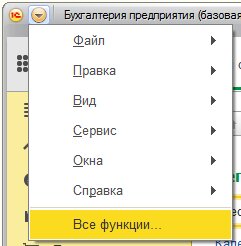
- Теперь необходимо очистить кеш. Для этого нажмите вверху слева « Файл «, а затем « Все функции «.
- Затем перейдите в раздел « Регистр сведений » и откройте «Кэш файлов с ресурсов операторов электронного документооборота по универсальной схеме».
- Следующий этап — обновление сертификатов контролирующих органов. Чтобы это сделать, нужно перейти к настройкам своей учётной записи. Сделать это можно в несколько шагов:
- В разделе «Отчёты» откройте подраздел « Регламентированные отчёты «.
- Затем перейдите в « Настройки » и нажмите на кнопку « Настройки обмена с ФНС, ПФР и Росстатом «.
- Найдите надпись « Учетная запись документооборота » и нажмите кнопку « Открыть «.
Если вы правильно выполнили данную операцию, то сообщение «Не удалось определить цифровой сертификат получателя» больше не должно появляться. Описанная выше инструкция поможет решить не только проблему с этой ошибкой, но также и при появлении сообщений « Ошибка расшифровки файла документа при распаковке пакета » и « Сертификат не зарегистрирован в системном хранилище 1С «.
Если после выполнения всех действий проблема всё же осталась, то вам следует обратиться за помощью в службу поддержки вашего поставщика 1С.
ЭДО не видит сертификат
Установили eToken, в оснаске сертификатов появился сертификат.
1С(библ элект документов) его не видит.
Почему?(10) ->(2). Это раз, два в свойствах сертификата посмотри путь сертификации, все ли нормально (например, зареган ли корневой центр)
И вопрос для какой крипто-системы создавали сертификат? А то говорят есть проблемы если сертификат создан для крипто-про,а ты випнет юзаешь и наоборот
ВНИМАНИЕ! Если вы потеряли окно ввода сообщения, нажмите Ctrl-F5 или Ctrl-R или кнопку «Обновить» в браузере.
Тема не обновлялась длительное время, и была помечена как архивная. Добавление сообщений невозможно.
Но вы можете создать новую ветку и вам обязательно ответят!
Каждый час на Волшебном форуме бывает более 2000 человек.Добавление нового сертификата ЭП
Если у сертификата электронной подписи закончился срок действия, необходимо в существующей учетной записи заменить сертификат на актуальный.
Для этого перейдите в справочник Организации. В ыберите нужную организацию и нажмите ЭДО → Учетные записи:
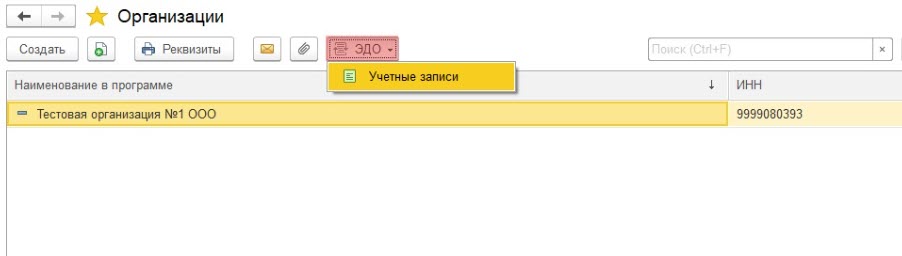
В открывшемся окне представлены учетные записи ЭДО выбранной организации. Предупреждение указывает, что в учетной записи отсутствуют действующие сертификаты, об этом же свидетельствует красный индикатор в начале наименования:
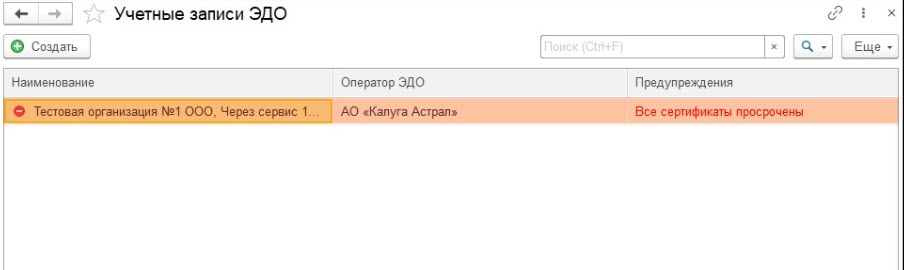
Откройте выбранную учетную запись и перейдите на вкладку Сертификаты. В представленном списке удалите истекшие сертификаты. Для этого правой кнопкой мыши нажмите на истекший сертификат и выберите Удалить:
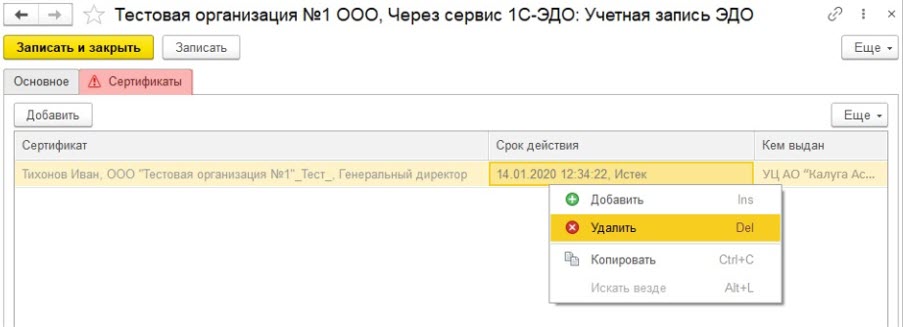
Для добавления нового сертификата нажмите кнопку Добавить:
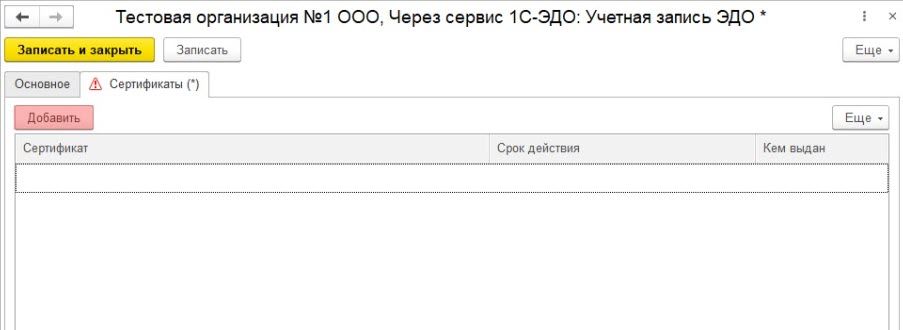
В открывшемся окне Сертификаты ключей электронной подписи и шифрования выберите актуальный сертификат электронной подписи. При отсутствии нужного сертификата нажмите Добавить и выберите сертификат из хранилища сертификатов Личные операционной системы.
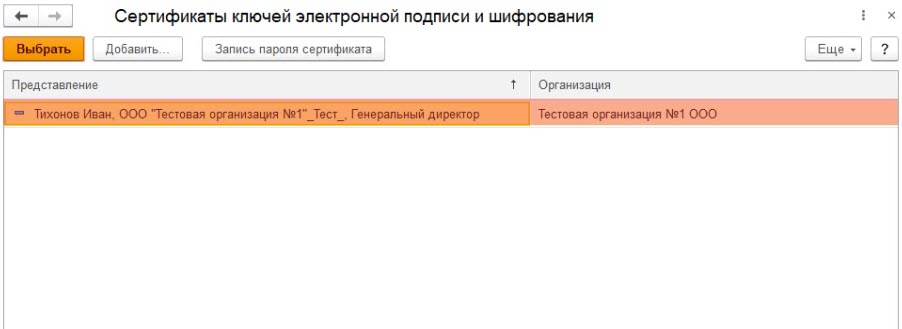
После добавления актуального сертификата в список сертификатов учетной записи ЭДО нажмите Записать и закрыть.
Далее откроется окно Подписание регистрационных данных на подключение к сервису 1С-ЭДО. Ознакомитесь с пользовательским соглашением на подключение к сервису 1С-ЭДО, затем введите пароль закрытой части ключа электронной подписи и нажмите Подписать. Если при выпуске сертификата пароль не был задан, то данное поле нужно оставить пустым.
Алгоритм поиска и устранения ошибок при отправкеполучении ЭД в 1С ЭДО
Бывают случаи, когда при отправкеполучении ЭДО ничего не происходит, отсутствуют как сообщения об ошибках, так и движение электронных документов. Еще нередки случаи, когда после нажатия «Подписать и отправить» ничего не происходит и документ остается с прежним статусом.
В данных ситуациях необходимо проверить следующие настройки:1. Проверка наличия установленной программы для работы с криптографией (КриптоПРО, VipNet CSP) на компьютере.
Первым делом проверим настройки программ шифрования в 1С.
Раздел «Администрирование» — «Обмен электронными документами».

Далее «Настройки электронной подписи и шифрования».

Вкладка «Программы».

Проверить наличие строки с установленной программой для работы с электронной подписью (КриптоПРО, VipNet CSP). При необходимости добавить нужную программу, нажав соответствующую кнопку (если эта программа действительна установлена на данном компьютере).

Далее проверим настройки электронной подписи в 1С.
Раздел «Администрирование» — «Обмен электронными документами».

Далее «Настройки электронной подписи и шифрования».

Вкладка «Сертификаты».

Проверить наличие действующего сертификата организации. Проверить работу сертификата можно, дважды щелкнув по нему левой кнопкой мыши. После открытия формы нажать «Проверить», ввести пароль (иногда пароль пустой) и нажать «Проверить».

Если нужного сертификата нет в списке, необходимо его добавить, для этого делаем следуещее.
Нажать «Добавить» далее «Из установленных на компьютере».

В появившемся окне выбрать нужный действующий сертификат.

Затем ввести пароль (иногда пароль пустой) от сертификата и нажать «Добавить».

Если напротив строчек отобразились зеленые галочки — все в порядке, в ином случае проверить установлена ли цепочка доверенных сертификатов.

3. Проверка настроек профиля ЭДО
В разделе «Администрирование» — «Обмен с контрагентами».

Далее «Профили настроек ЭДО» выбрать свой профиль и дважды щелкнуть по нему для изменения.

и перейти в открывшемся окне на вкладку «Сертификаты организации».

Проверить наличие действующего сертификата. Если указан старый сертификат, и Вы уверены, что у Вас есть новый действующий сертификат, то его необходимо добавить.



При продлении или замене сертификата для 1С:Отчетности, и при его использовании в качестве сертификата для ЭДО, он не добавляется автоматически, это необходимо сделать вручную.
Также необходимо выполнить тест настроек, нажав кнопку «Тест профиля настроек».

Далее вводим пароль от ЭЦП (иногда пароль пустой, либо стандартный: 123456, или 12345678) и нажимаем «ОК».

После чего внизу, либо во всплывающем окне отобразится следующее.

Если тест прошел неудачно, необходимо проверить наличие сертификата в личном хранилище сертификатов пользователя и установленную цепочку доверенных корневых сертификатов.
В разделе «Администрирование» — «Обмен с контрагентами».

Далее «Профили настроек ЭДО».

Выбрать свой профиль и перейти в открывшемся окне на вкладку «Виды электронных документов».

Проверить на отсутствие устаревших форматов электронных документов. Настроить актуальные форматы.
Проверить маршруты подписания. В табличной части в столбце «Регламент ЭДО» по очереди щелкнуть по «Подпись (маршрут: Одной доступной подписью)».
Откроется окно «Настройка регламента ЭДО». В нем выбрать маршрут, нажав на «. ».

Откроется окно с маршрутами подписания (обычно там прописан 1 маршрут).

Если в открывшемся окне «Маршруты подписания» отсутствует строка «Одной доступной подписью», необходимо с помощью обработки ( с качать ) добавить маршрут подписания .
Установка сертификатов 1С Отчетнгости на сервер

Не устроил ответ?
Зарегистрируйся и задай свой вопрос. Живое общение приносит результат намного быстрее.









